
Regulowanie krzywej tonalnej
Zmieniając krzywą tonalną każdego koloru CMYK lub krzywą tonalną pakietu CMYK w danych obrazu zatrzymanego zadania można wykonać regulację ogólnej jaskrawości i kontrastu każdego koloru. Można również wykonać regulację krzywej tonalnej każdego znacznika (obrazu, tekstu/grafiki).
W celu wykonania regulacji krzywej tonalnej dla każdego znacznika, w ustawieniach krzywej tonalnej należy ustawić [Wyk.reg.dla każd.znacz.].
Ustawienie krzywej tonalnej dla każdego znacznika można również wykonać w [Ustaw. administratora] - [Ustawienia systemowe] - [Ustawienia eksperckie] - [Ustawienia jakości] - [Ust.krzywej ton.dla każd.zn.]. Aby poznać szczegóły, patrz Ustawianie krzywej tonalnej dla każdego znacznika: włączanie regulacji krzywych tonalnych dla indywidualnych znaczników.
Po podłączeniu myszy do tego urządzenia, będzie można wykonywać regulację krzywej tonalnej przesuwając myszą. Aby poznać szczegóły, patrz Korzystanie z myszy.
Nacisnąć zakładkę [LISTA ZADAŃ], by wyświetlić ekran [LISTA ZADAŃ].
Nacisnąć [Zad.wstrzym.].
Wyświetlony zostanie ekran [Zad.wstrzym.].
W ekranie [Zad.wstrzym.] wybrać plik obrazu do regulacji krzywej tonalnej.
Nacisnąć [Info.o zad].

Nacisnąć [Reg.krzywych ton.] w [Ustawienia jakości].

Zostanie wyświetlone okno dialogowe Regulacji krzywych tonalnych.
Wybrać znacznik obiektu, który ma zostać poddany regulacji.
Nacisnąć [Obraz], [Tekst/grafika] lub[Wsz.] w obszarze Obiekt w prawym górnym rogu ekranu.
Gdy dla ustawienia krzywej tonalnej dla każdego znacznika wybrano [Nie wykonuj regulacji], ustawienie nie będzie wyświetlane.
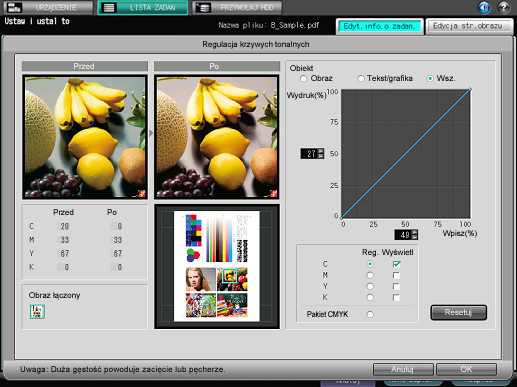
Wybrać kolor obiektu, który ma zostać poddany regulacji.
Nacisnąć przycisk radiowy koloru, który ma zostać poddany regulacji (C/M/Y/K). Wybrano pole wyboru [Wyświetl] i wyświetlana jest krzywa tonalna koloru.
Nacisnąć przycisk radiowy [Pakiet CMYK], by wyregulować CMYK jako pakiet. Wyświetlone zostanie okno dialogowe potwierdzenia, z prośbą o potwierdzenie czy mają zostać zresetowane krzywe tonalne każdego koloru. Aby wyregulować wszystkie, nacisnąć [Tak], lub anulować, wciskając [Nie].
Wyświetlona zostaje krzywa tonalna koloru wybranego w polu wyboru [Wyświetl]. W tym samym czasie mogą być wyświetlane krzywe tonalne więcej niż jednego koloru.

Wykonać regulację krzywej tonalnej.
Punkt regulacji (czarny okrąg) tworzy się naciskając żądany punkt na krzywej tonalnej.
Położenie punktu regulacji (czarnego okręgu) można dopasować zmieniając wartość wejściową (%) i wyjściową (%) krzywej tonalnej i naciskając [
 ][
][ ] lub [
] lub [ ][
][ ].
].
Można utworzyć do 17 punktów regulacji (uwzględniając wartości wejściowe 0% i 100%). Punkt regulacji wybrany na krzywej tonalnej umożliwia wykonanie regulacji i wyświetlany jest w postaci czarnego okręgu. Inne punkty regulacji wyświetlane są w postaci białych okręgów.
Aby cofnąć ustawienie krzywej tonalnej, nacisnąć [Resetuj].
Gdy do urządzenia podłączono mysz, krzywą tonalną można regulować przesuwając z jej pomocą punkt regulacji (czarny okrąg). Aby poznać szczegóły, patrz Korzystanie z myszy.
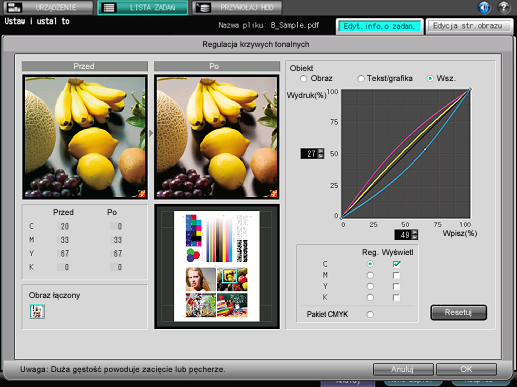
Na ekranie podglądu można porównać obraz przed i po wykonaniu regulacji.
W prawym dolnym rogu obszaru podglądu wyświetlana jest miniatura całej strony.
Wybrany obszar miniatury otoczony jest zieloną ramką, a w oknach [Przed] i [Po] w górnej części obszaru podglądu można zobaczyć jego powiększenie.
Naciśnięcie obrazu podglądu w oknach [Przed] lub [Po] spowoduje wyświetlenie w dolnej lewej części obszaru podglądu wartości CMYK przed i po wykonaniu regulacji wybranego piksela.
W przypadku danych strony obrazu łączonego, na przykład 2 w 1, każdy obraz łączony wyświetlany jest w oknie Obraz łączony w lewym dolnym rogu ekranu. Zostanie wyświetlony obraz wybrany w tym miejscu.
Gdy do urządzenia podłączono mysz, kliknięcie na obrazie podglądu w oknie [Przed] lub [Po] spowoduje wyświetlenie wartości CMYK odpowiedniego punktu, w postaci czarnego okręgu na krzywej tonalnej. Ta funkcja przydaje się do zmiany określonego zaczernienia w obrazie podglądu.
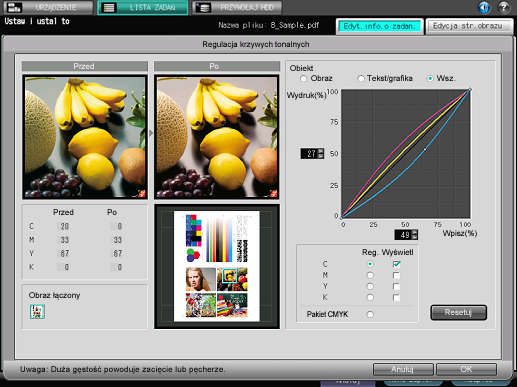
Nacisnąć [OK].

